今日、ビデオは、デモ、チュートリアル、サンプル、イベントの紹介など、会社のWebサイトでますます使用されています。透かしとしてロゴを追加すると、著作権を保護し、ブランドの宣伝にも役立ちます。ビデオに透かしまたはロゴを追加する方法についてのステップバイステップのビデオチュートリアルは次のとおりです。
上のビデオからわかるように、WondershareFilmoraを使用してビデオに透かしやロゴを追加するのは非常に簡単です。 WindowsとMacの両方で利用できるFilmoraは、ビデオを編集するための理想的なツールであるだけでなく、今日利用できる最高のビデオ透かしソフトウェアツールの1つでもあります。ロゴや透かしなどの静止画像を使用するほかに、ユーザーはピクチャーインピクチャー機能を使用してビデオを追加するだけでビデオ透かしを作成できます。以下のステップバイステップで確認しましょう。
あなたも好きかもしれません: YouTubeビデオにロゴや透かしを追加する方法>>
透かしを追加する方法:ビデオまたは写真でビデオに透かしを入れる[4つのステップ]
ステップ1:ビデオファイルと透かしファイルをFilmoraビデオエディタに追加します
メインウィンドウの[インポート]ボタンをクリックしてコンピューターからファイルを選択するか、Webカメラまたはその他のビデオキャプチャデバイスを使用してプログラム内のメディアライブラリにビデオを直接キャプチャすることができます。このビデオウォーターマークソフトウェアは、MP4、WMV、AVI、JPG、JPEG、BMP、PNG、JPGなどのほぼすべての通常のビデオおよび画像ファイル形式をサポートしています。
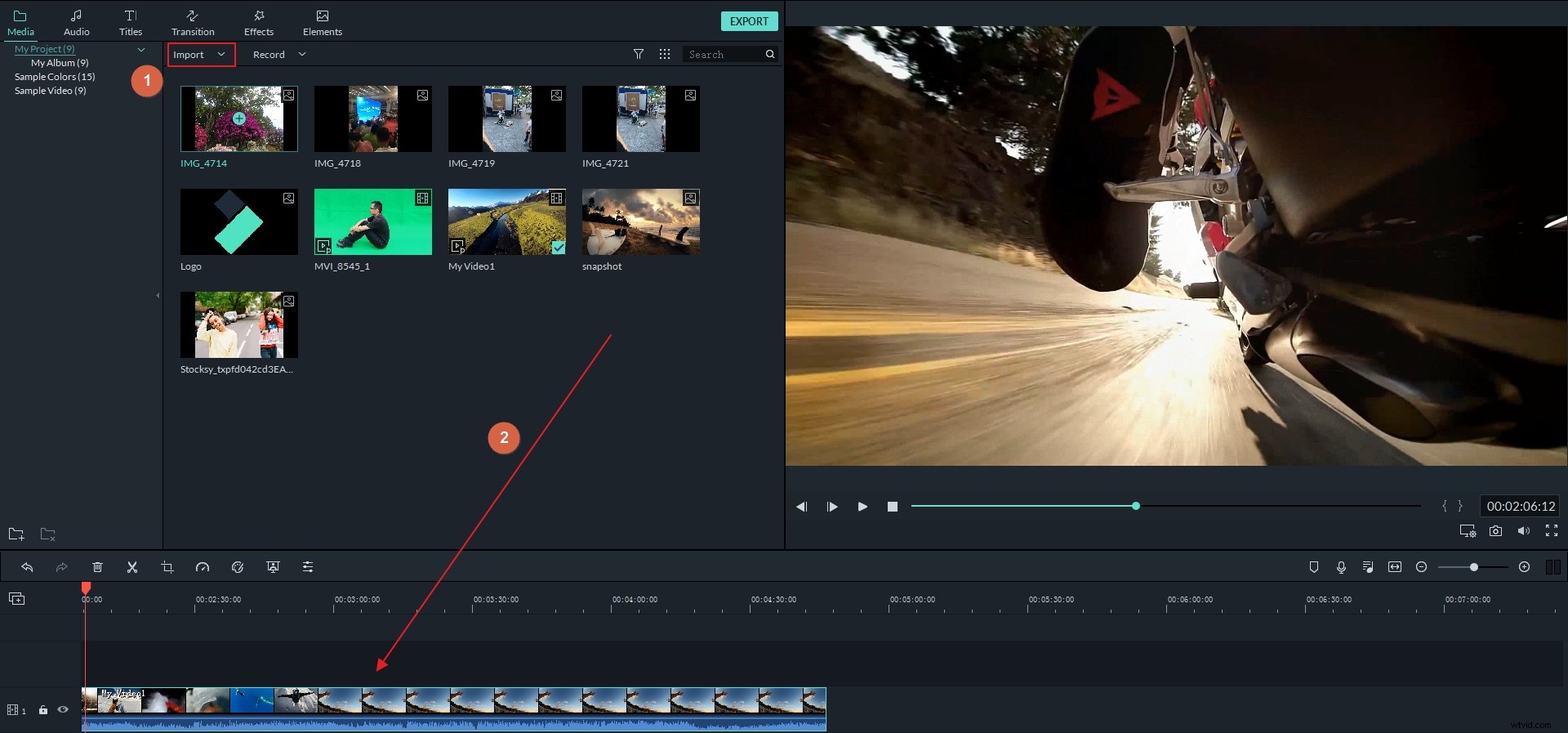
ステップ2:ビデオファイルと透かしファイルをタイムラインに追加する
背景ビデオはタイムラインの最初のトラックにある必要がありますが、透かしとして機能しているビデオ/画像クリップは、背景ビデオトラックの上のトラックにドラッグアンドドロップする必要があります。次に、透かし画像またはクリップの長さを背景ビデオと同じに延長できます。これを行うには、透かしクリップの端にマウスを置いて、アイコンの「二重矢印」カーソルが表示されたら、背景のビデオと同じ長さにドラッグする必要があります。
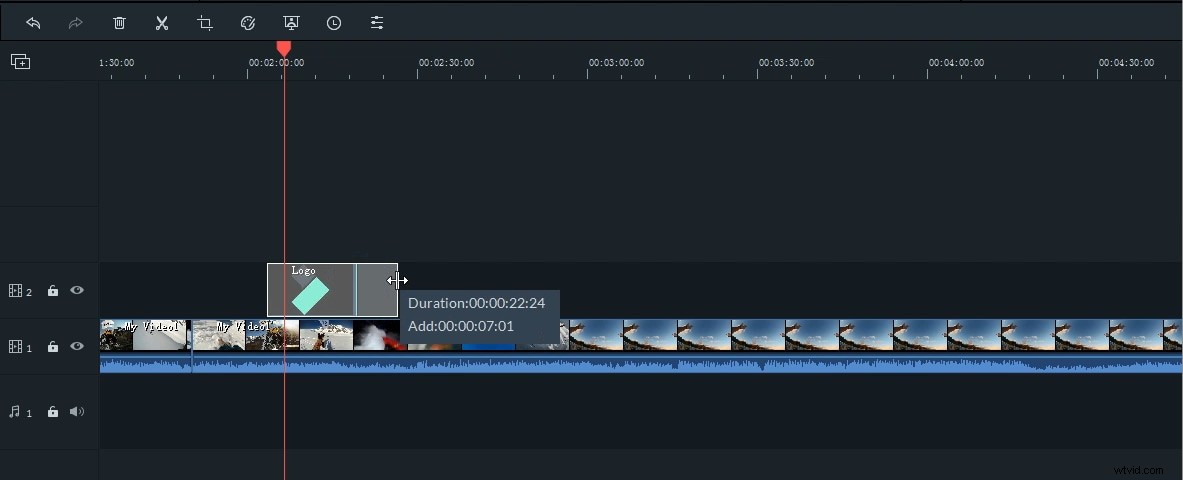
ステップ3:透かしを調整する
透かしクリップをダブルクリックすると、変換、合成、モーション、シェイプ、および境界線/影などを追加してカスタマイズできます。位置、スケーリング、回転、およびブレンドモードやロゴ画像の不透明度などの合成設定を含む変換。 [色とモーション]タブに切り替えて、カラーグレーディングを行い、モーション効果を適用します。
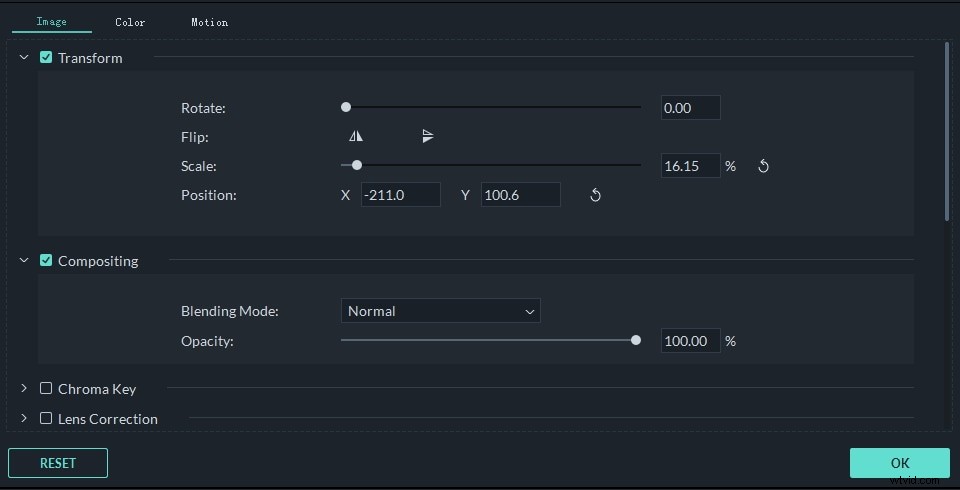
モーション :透かしをアニメーション化するには、30種類以上のモーションエフェクトから選択します。透かしにモーションが追加されると、サインが表示されます。
位置 :透かしクリップにマウスを置き、プレビューウィンドウの任意の場所にドラッグします。または、Positonスライダーをドラッグします
サイズ :透かしクリップの周りのハンドルをドラッグしてサイズを変更します。
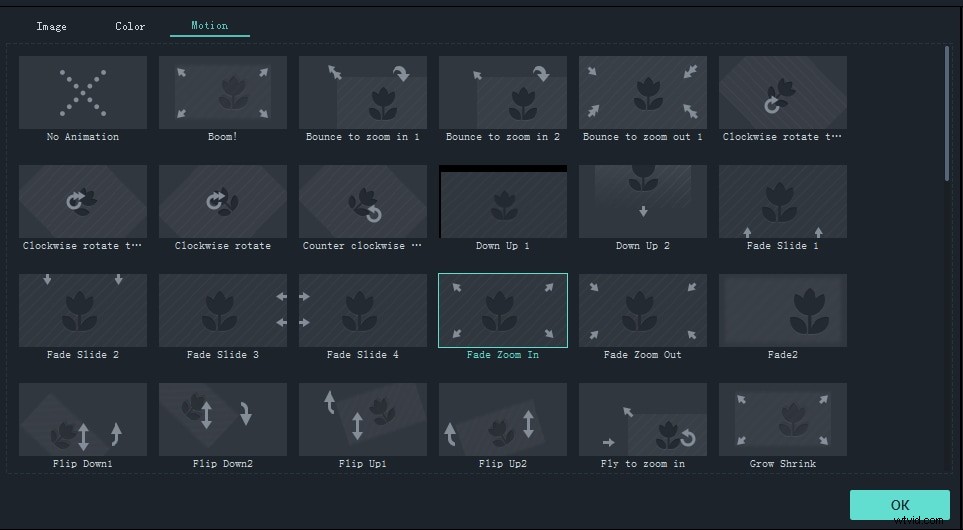
Filmoraでは、ロゴ画像の形状をカスタマイズすることもできます。 効果に移動します タブをクリックし、ユーティリティを選択します フィルターの下 メニューで、画像マスクを選択します トラックのロゴ画像内にドラッグします。
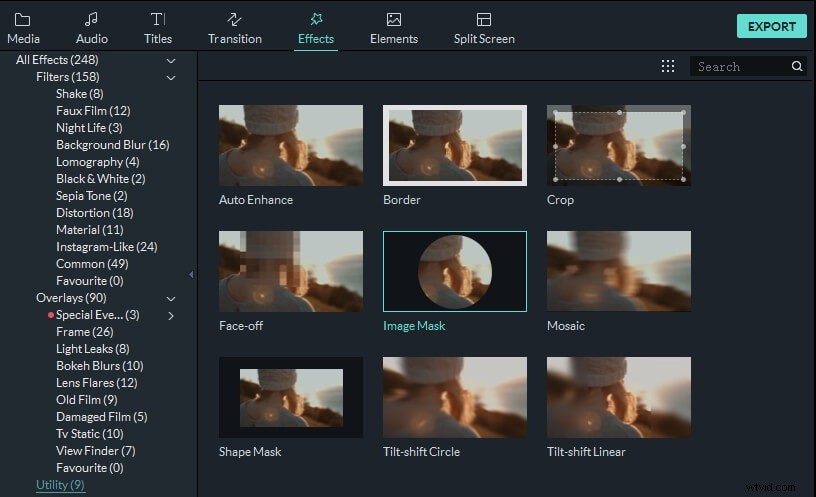
タイムラインのロゴ画像をダブルクリックすると、いくつかのマスクプリセットが表示されます。マスクを1つ選択し、その位置、幅、高さ、羽の設定を微調整して、完璧な外観にします。
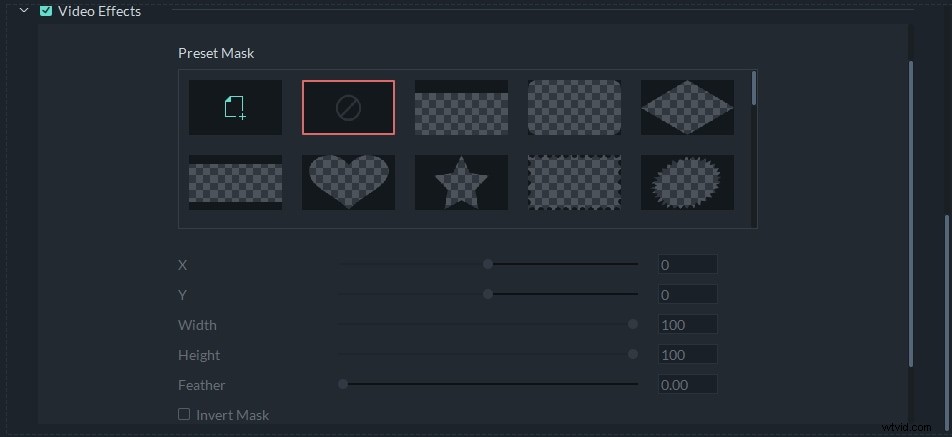
ステップ4:透かし入りの動画を保存する
ビデオ透かしのカスタマイズが終了したら、[エクスポート]をクリックします。 「フォーマット」をクリックすると、透かし入りのビデオをほぼすべてのフォーマットで保存できます。 YouTubeで動画を共有したい場合は、[YouTube]タブに直接移動して、透かし入りの動画をそこにアップロードしてください。モバイルデバイス用のビデオを作成し、バックアップ用にDVDに書き込むこともできます。
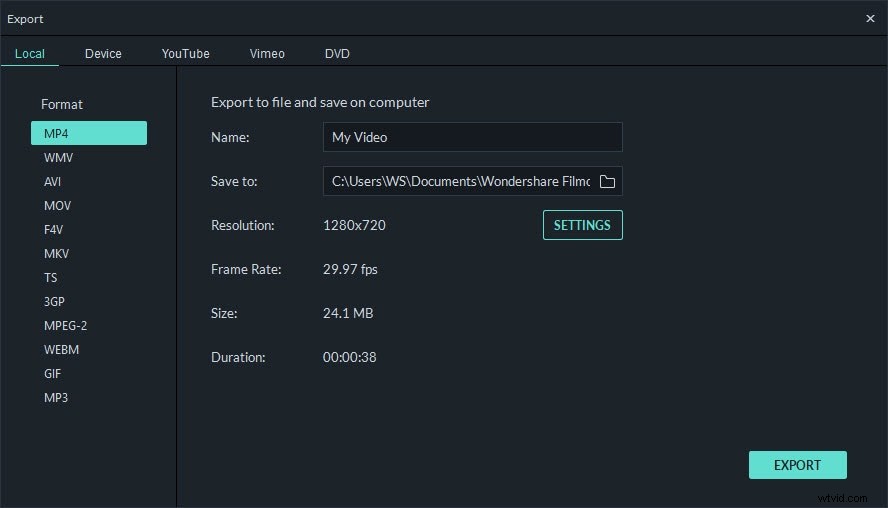
ヒント :ビデオ透かしに加えて、Filmoraは、背景音楽、写真、特殊効果などの追加など、他のビデオ編集機能も提供します。
関連: PIPビデオを簡単に作成する方法
aWatermark Video Online for Free with Media.io Online Video Editor
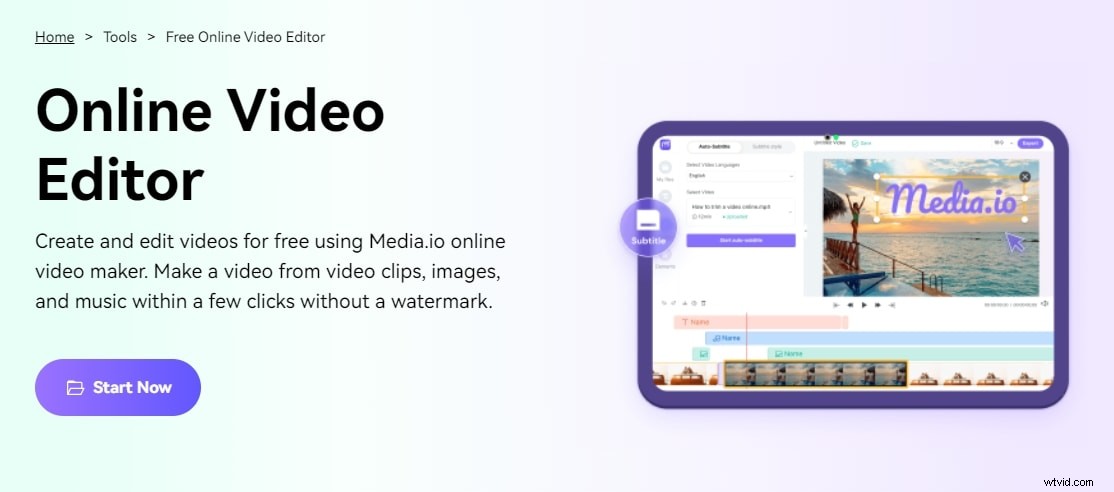
現在、多くの企業Webサイトは、コンテンツ戦略の一部としてビデオを使用しています。会社のロゴを透かしとして使用することで、著作権を保護できます。コンピュータにソフトウェアをインストールしたくない場合は、いくつかのオンラインビデオエディタを試すことができます。ここでは、Media.ioの無料オンラインビデオエディタをお勧めします。これは、ビデオに透かしを追加するための優れたツールを提供します。テキストまたは画像の透かしをカスタマイズして、ビデオをすぐにエクスポートできます。
透かしまたはロゴを動画に追加する方法の詳細な手順は次のとおりです。
ステップ1 :ビデオに透かしを追加するには、Media.ioオンラインビデオエディタインターフェイスに移動し、メディアのアップロードをクリックします。 オプション。または、動画を動画エディタにドラッグアンドドロップするか、YouTubeのURLリンクを貼り付けることもできます。
ステップ2 :動画を正常にアップロードしたら、左側の[テキスト]オプションをクリックして、動画にテキスト透かしを含めます。または、メディアのアップロードを選択して、PNGまたはJPG画像のロゴをアップロードすることもできます。 agaign。テキストのサイズ、透明度、透かしの配置をカスタマイズできるようになりました。
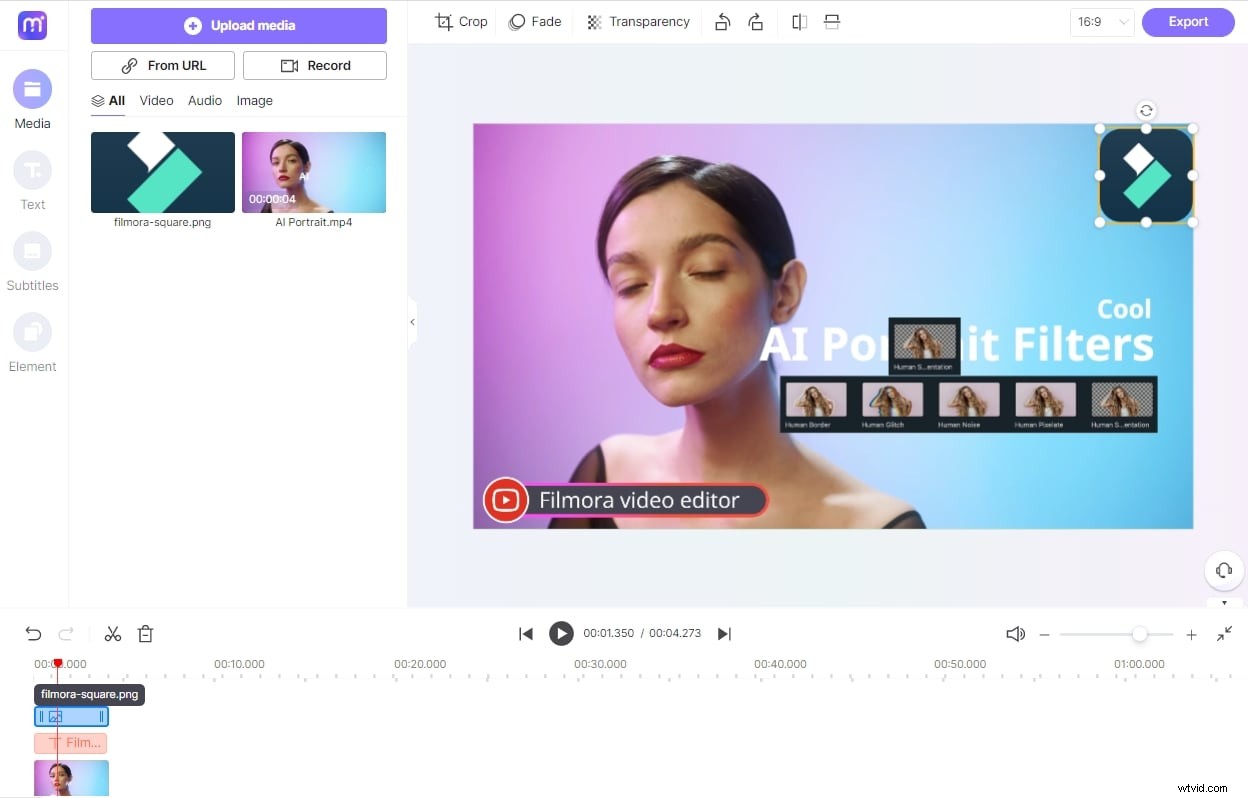
ステップ3: テキストまたは画像の透かしがビデオに配置されます。出力に問題がなければ、[エクスポート]ボタンをクリックして結果を保存します。 ダウンロードを選択します ドロップダウンオプションから、新しいビデオをデバイスにダウンロードします。
